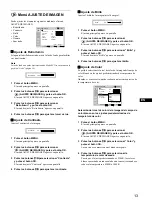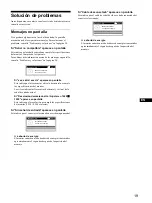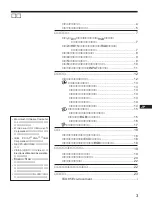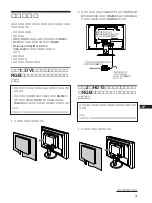16
8
Pulse los botones
M
/
m
para seleccionar “Ancho” y
pulse el botón OK.
El menú de ajuste “Ancho” aparece en pantalla.
9
Pulse los botones
M
/
m
hasta que las líneas
verticales desaparezcan.
Ajuste las líneas verticales de modo que desaparezcan.
10 Haga clic en
[END]
en la pantalla para desactivar la
imagen de prueba.
Ajuste manual de la posición de la imagen
(Centrado H/Centrado V)
Si la imagen no aparece en el centro de la pantalla, ajuste el
centrado de la imagen de la siguiente forma.
1
Ajuste la resolución del ordenador en 1920
×
1200.
2
Inserte el disco de utilidades.
3
Inicie el disco y visualice la imagen de prueba.
Para Windows
Haga clic en [Utility]
t
[Windows]/[Win Utility.exe].
Para Macintosh
Haga clic en [Utility]
t
[Mac]/[Mac Utility].
4
Pulse el botón MENU.
El menú principal aparece en pantalla.
5
Pulse los botones
M
/
m
para seleccionar
(AJUSTE DE ENTRADA) y pulse el botón OK.
El menú AJUSTE DE ENTRADA aparece en pantalla.
6
Pulse los botones
M
/
m
para seleccionar “Centrado
H” o “Centrado V” y pulse el botón OK.
El menú de ajuste “Centrado H” o el menú de ajuste
“Centrado V” aparecen en pantalla.
7
Pulse los botones
M
/
m
para centrar la imagen de
prueba en la pantalla.
8
Haga clic en
[END]
en la pantalla para desactivar la
imagen de prueba.
x
Selección de la prioridad de entrada
Si conecta un ordenador a ambos conectores de entrada de vídeo
del monitor (DVI-D y HD15) para INPUT1 o INPUT2, es posible
elegir el conector que debe recibir preferentemente la señal de
entrada.
Utilice “Prioridad de entrada1” para INPUT1 y “Prioridad de
entrada2” para INPUT2.
1
Pulse el botón MENU.
El menú principal aparece en pantalla.
2
Pulse los botones
M
/
m
para seleccionar
(AJUSTE DE ENTRADA) y pulse el botón OK.
El menú AJUSTE DE ENTRADA aparece en pantalla.
3
Pulse los botones
M
/
m
para seleccionar “Prioridad
de entrada1” o “Prioridad de entrada2” y pulse el
botón OK.
Las opciones se muestran en el menú emergente.
4
Pulse los botones
M
/
m
para seleccionar el modo
deseado.
•
DVI-D (ajuste predeterminado):
La señal recibida a
través del conector de entrada DVI-D (RGB
digital) tiene preferencia.
•
HD15:
La señal recibida a través del conector de entrada
HD15 (RGB analógico) tiene preferencia.
En caso de que el monitor permanezca en el modo de
ahorro de energía y no salga del mismo
Lleve a cabo los procedimientos siguientes si el monitor no sale
del modo de ahorro de energía cuando el ordenador activado se
conecta a un conector de entrada de vídeo para INPUT1 o
INPUT2 distinto al seleccionado en “Prioridad de entrada1” o
“Prioridad de entrada2”.
1
Pulse el interruptor
1
(alimentación).
Aparecerá un mensaje de INFORMACIÓN (“Sin señal de
entrada”) en la pantalla.
2
Pulse el botón MENU cuando aparezca el mensaje
de INFORMACIÓN.
Si utiliza INPUT1, aparecerá la pantalla “Prioridad de
entrada1”. (Si utiliza INPUT2, aparecerá la pantalla
“Prioridad de entrada2”.)
3
Pulse el botón OK y los botones
M/m
para
seleccionar la entrada que desea visualizar en la
pantalla y, a continuación, pulse el botón OK de
nuevo.
4
Pulse el botón MENU para volver a la visualización
normal.
MENU
Ajust
Salir
Seleccionar
OK
1: HD15
AJUSTE DE ENTRADA
Ajuste auto :
Activ
Fase :
70
Ancho :
0
Centrado H :
50
Centrado V :
50
Prioridad de entrada1 :
DVI-D
Prioridad de entrada2 : HD15
1920
×
1200/60 Hz